Ön değer tanımlama işlemi, herhangi bir menü içerisindeki alanların açılışta istenilen değerler ile görüntülenmesini sağlar.
1.Menüye ulaşmak için Tanımlar > Diğer > Ön Değerler seçilir. Sayfa üzerinde Yeni Ön Değerler butonuna basılarak, tanımlama yapabileceğiniz sayfa açılır.
Hedef Sınıf: Bu alanda iş nesnesi seçilir.
Hedef Özellik: İş nesnesi içerisinde ön değer tanımın görüntüleneceği alan seçilir.
Kaynak Sınıf: Ön değer atanacak olan alan tipi seçilir. İlgili tablonun Design ekranına ulaşılmalıdır. (Madde-2 içerisinde Design ekranına nasıl ulaşabileceğiniz anlatılmıştır.)
Değer Atama: Alan içerisinde görüntülenmesi istenilen değer yazılır. (Madde-2 içerisinde alan tipleri (Daya Type) hakkında detay verilmiştir.
Atama: Kayıt ekranı açılışında ya da herhangi bir alanda değişiklik yapıldığında atama yapılır. Bu alanda çalışma yöntemi seçilir. (Örnek 4 ve Örnek 5'te atama yöntemi detayları bulunmaktadır.)
Kullanıcılar: Ön değer tanımından etkilenecek kullanıcılar seçilir. Hiçbir kullanıcı seçilmediğinde tanımlama sistemdeki aktif tüm kullanıcıları kapsar.
Kriter: Alan içerisine aktarılacak verinin belirli kriterleri sağlaması sonucu çalışması için kullanılır.
2.Ön Değer veri atanacak alanın bulunduğu tablo SQL üzerinde "Design" komutu ile görüntülenir. İlgili alan tipi int, nvarchar ya da float gibi standart alan tiplerinden birisi ise atanacak değer doğrudan yazılır. Eğer "uniqueidentifier" olarak görünüyorsa tanımlamada farklı bir yol izlenmelidir. Bu tip alanlar farklı tablolardaki Oid bilgileri ile kayıt içerisine yazılmaktadır. Oid bilgisi ilgili tablo içerisinden alınarak değer atama alanına yazılır. (Örnek 3'te teklif dövizi örneği yer almaktadır.)
Bilgilendirme
- ERP entegrasyon tanımlamanız kapalı veya yoksa, ERP entegrasyonuna tanımlı öndeğer alanları görüntüleyemezsiniz.
- Öndeğer tanımı yaptıktan sonra Logo CRM den çıkış/giriş veya IIS 'i kapat/aç yapmanıza gerek yoktur. Öndeğer tanımlama sonrasında ilgili iş nesnesinde öndeğeriniz görüntülenir.